Enkel og rask Android-rotguide

Etter at du har rootet Android-telefonen din, har du full systemtilgang og kan kjøre mange typer apper som krever root-tilgang.
Barn er ikke alltid klar over farene som kan være involvert ved bruk av sosiale medier. Bra at foreldre kan stole på funksjoner som holder disse farene så langt unna som mulig.
De to funksjonene foreldre kan bruke for å holde TikTok trygt for barna er Family Safety Mode og Screen Time Management. Begge alternativene har nyttige funksjoner som garantert vil gjøre foreldre glade.
Familiesikkerhetsmodus er en funksjon som kobler sammen både tenåringer og foreldres kontoer. Ved å gjøre dette kan forelderen gjøre ting som å kontrollere hvem som kan sende direktemeldinger, brukstid og velge hvilket innhold barnet ditt kan se.
Alt dette kan gjøres fra foreldrenes telefon, som er mer behagelig enn det var før, der det måtte gjøres direkte fra barnets telefon.
Slik aktiverer du familiesammenkobling:
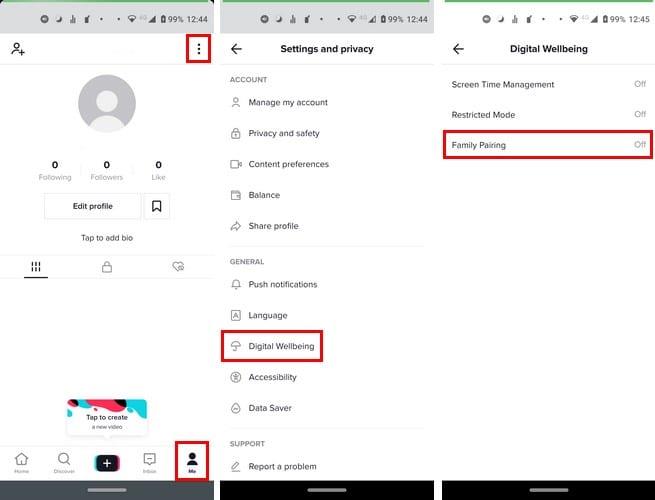
Begge telefonene må ha appen åpen.
Gå til profil
Innstillinger
Digital velvære
Trykk på Familiesammenkobling
Velg om telefonen tilhører en tenåring eller en forelder.
Skann QR-koden med den andre telefonen
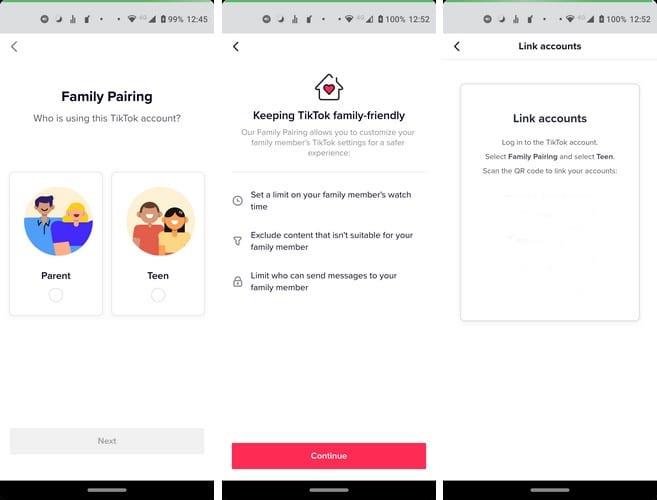
Når du følger disse trinnene, skal begge TikTok-kontoene nå være sammenkoblet.
Med Skjermtidsstyring, gjenta trinn én til fire, men i stedet for å velge Familiesammenkobling, velg Tidsstyring.
Trykk på den røde knappen nederst for å aktivere den og opprette et passord. Skjermtiden kan være 40, 60, 90 eller 120 minutter. Ikke glem å trykke på den røde knappen som sier Slå på skjermtidsstyring for å lagre endringene dine.
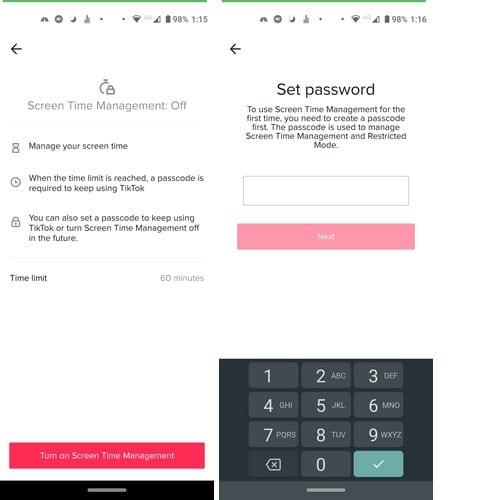
Foreldre kan også kontrollere hvem som sender tenåringen direktemeldinger. Du kan gjøre dette ved å gå til:
Profil
Innstillinger
Personvern og sikkerhet
Velg Hvem kan sende deg meldinger.
Du kan velge mellom alternativer som Alle, Venner eller Av.
Denne funksjonen burde gjøre jobben sin, men den er ikke perfekt. Hvis du fortsatt vil ha den på, kan den aktiveres ved å gå til:
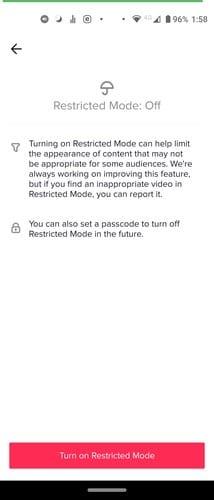
Profil (meg)
Trykk på tre prikker øverst til høyre
Digital velvære
Begrenset modus
Du har alltid muligheten til å blokkere noen hvis du noen gang trenger det. Du kan gjøre det ved å gå til personens profil > trykke på prikkene øverst til høyre og trykke på blokkeringsalternativet - Forhåpentligvis trenger det ikke komme til det.
Etter at du har rootet Android-telefonen din, har du full systemtilgang og kan kjøre mange typer apper som krever root-tilgang.
Knappene på Android-telefonen din er ikke bare til for å justere volumet eller vekke skjermen. Med noen få enkle justeringer kan de bli snarveier for å ta et raskt bilde, hoppe over sanger, starte apper eller til og med aktivere nødfunksjoner.
Hvis du har glemt den bærbare datamaskinen på jobb og har en viktig rapport du må sende til sjefen din, hva bør du gjøre? Bruk smarttelefonen din. Enda mer sofistikert, gjør telefonen om til en datamaskin for å gjøre det enklere å multitaske.
Android 16 har låseskjerm-widgeter som du kan endre låseskjermen slik du vil, noe som gjør låseskjermen mye mer nyttig.
Android Bilde-i-bilde-modus hjelper deg med å krympe videoen og se den i bilde-i-bilde-modus, slik at du kan se videoen i et annet grensesnitt, slik at du kan gjøre andre ting.
Det blir enkelt å redigere videoer på Android takket være de beste videoredigeringsappene og -programvarene vi lister opp i denne artikkelen. Sørg for at du har vakre, magiske og stilige bilder du kan dele med venner på Facebook eller Instagram.
Android Debug Bridge (ADB) er et kraftig og allsidig verktøy som lar deg gjøre mange ting, som å finne logger, installere og avinstallere apper, overføre filer, rote og flashe tilpassede ROM-er og lage sikkerhetskopier av enheter.
Med autoklikk-applikasjoner trenger du ikke å gjøre mye når du spiller spill, bruker apper eller bruker oppgaver som er tilgjengelige på enheten.
Selv om det ikke finnes noen magisk løsning, kan små endringer i hvordan du lader, bruker og oppbevarer enheten din utgjøre en stor forskjell i å redusere batterislitasjen.
Telefonen mange elsker akkurat nå er OnePlus 13, fordi den i tillegg til overlegen maskinvare også har en funksjon som har eksistert i flere tiår: infrarødsensoren (IR Blaster).







